win10怎么添加网络打印机浅析win10添加网络打印机的方法
今天小编给大家分享的是win10添加网络打印机的方法,网络打印机是公司里面一个比不可少的办公设备,最新的win10系统当然也是支持这种的打印机安装但系统里面去的。不知如何给win10系统添加网络打印机的用户,可参照以下的方法进行操作
今天小编给大家分享的是win10添加网络打印机的方法,网络打印机是公司里面一个比不可少的办公设备,最新的win10系统当然也是支持这种的打印机安装但系统里面去的。不知如何给win10系统添加网络打印机的用户,可参照以下的方法进行操作。
win10怎么添加网络打印机?添加打印机的意思就是将一台打印机装在一台电脑里面,在共享出去不仅可以方便打印,同时也能够节约成本,下面小编给大家浅析win10添加网络打印机的方法吧。
win10怎么添加网络打印机:
1,要保存网络密码,从win7系统开始起,就必需添加到凭据才能永久保存,右键开始Win图标,选择"控制面板"
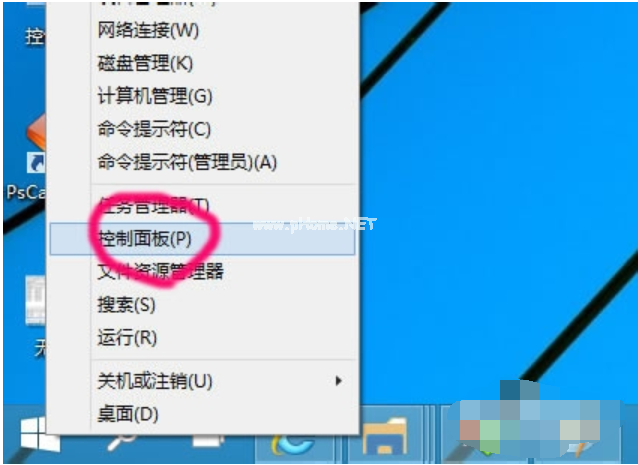
2,查看方式按小图标,找到凭据管理器

3,选择"添加Windows凭据"#f#
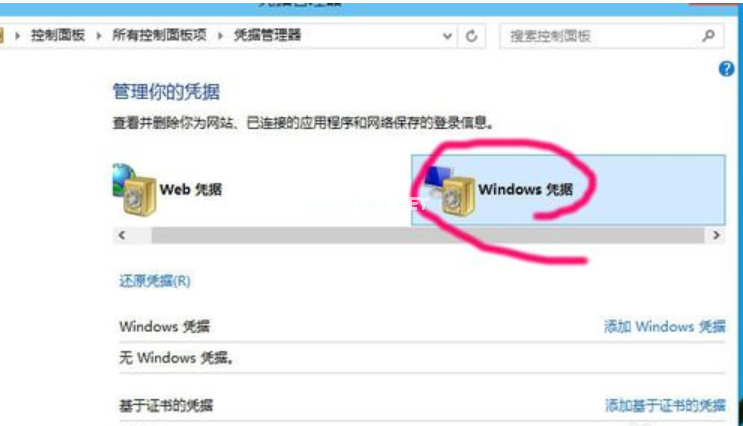
4,再点击"添加Windows凭据"
输入网络打印机的IP地址,用户密码

5,添加成功后,没有人为删除,会一直保存便于访问

连接打印机:
1,点击开始菜单

2,命令行输入目标IP地址192.168.1.202

3,因为输入了凭据,不用再输入用户密码,直接登录
然后看到该电脑共享的打印机

4,右键打印机选择"连接"

5,选择"安装驱动程序"

6,安装成功会的提示
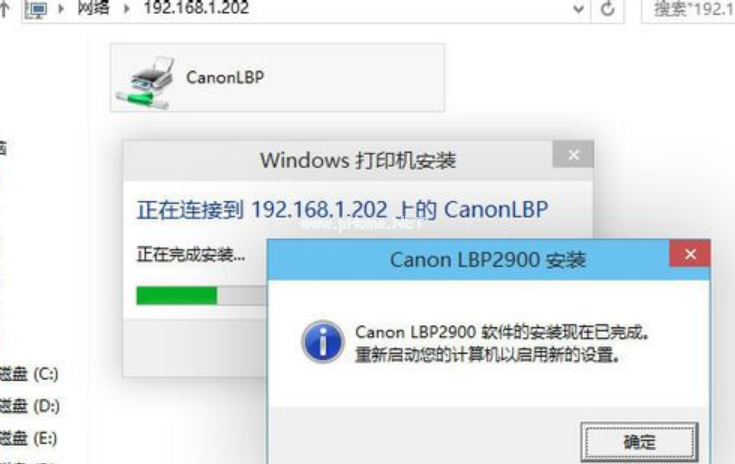
声明:本文内容来源自网络,文字、图片等素材版权属于原作者,平台转载素材出于传递更多信息,文章内容仅供参考与学习,切勿作为商业目的使用。如果侵害了您的合法权益,请您及时与我们联系,我们会在第一时间进行处理!我们尊重版权,也致力于保护版权,站搜网感谢您的分享!






